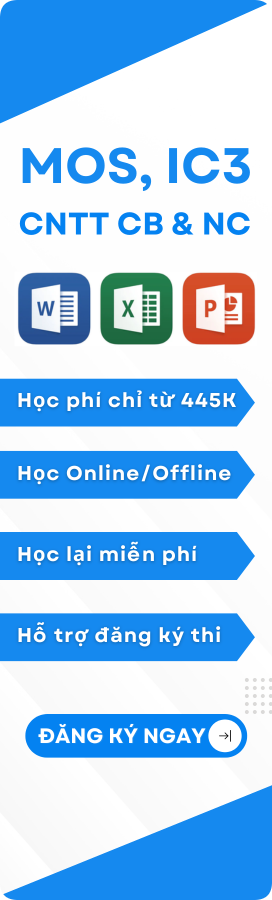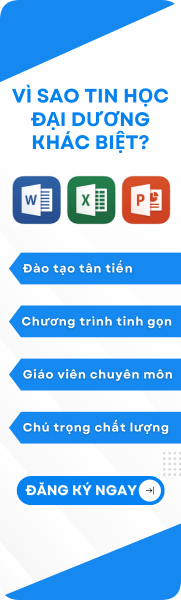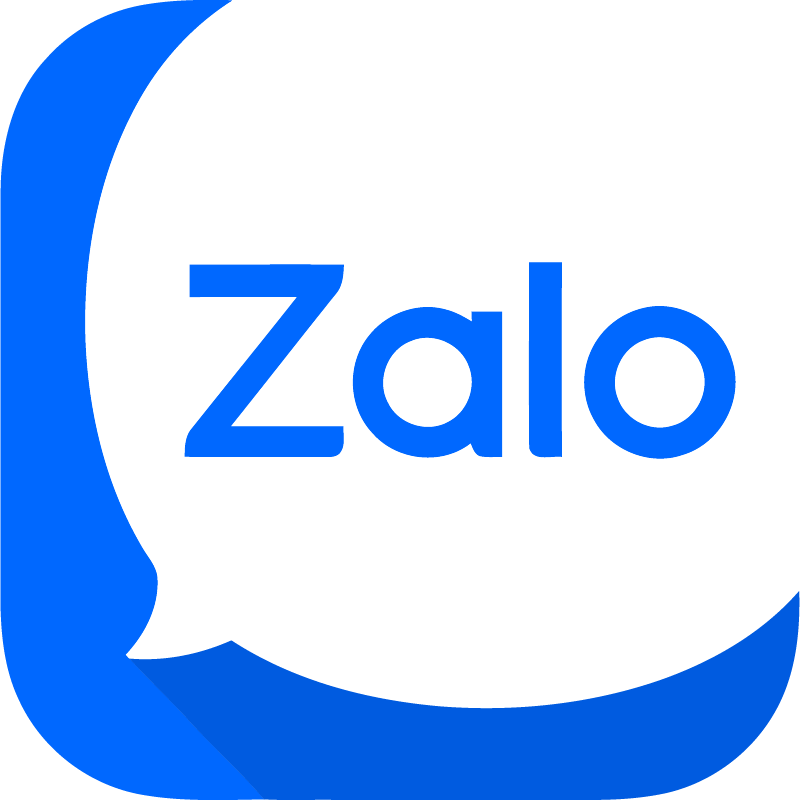Cách sử dụng hàm Vlookup trong Excel từ A-Z
Hàm Vlookup trong Excel là hàm “cực mạnh”, giúp bạn tìm kiếm, tra cứu giá trị theo điều kiện. Vậy bạn đã nắm rõ cách dùng hàm Vlookup này chưa? Cùng Tin Học Đại Dương tìm hiểu công thức Vlookup, cách sử dụng chi tiết thông qua các ví dụ thực tế, các lỗi thường gặp khi sử dụng hàm này nhé!
Hàm Vlookup là hàm gì?
Hàm VLOOKUP trong Excel là hàm dùng để tra cứu dữ liệu trong một bảng hay một phạm vi nhất định và lấy dữ liệu theo cột (chiều dọc). Sau đó, hàm trả về giá trị tương ứng theo hàng ngang.
Chức năng của hàm Vlookup trong Excel
- Tìm kiếm và tra cứu giá trị theo điều kiện: Đây là chức năng quan trọng nhất. Hàm cho phép dò tìm trong một phạm vi và trả về kết quả tương ứng từ một cột trong bảng.
- Lọc dữ liệu theo điều kiện: Bạn có thể kết hợp hàm Vlookup với hàm If để lọc các dữ liệu thỏa mãn điều kiện.
Công thức hàm Vlookup trong Excel
Cú pháp hàm Vlookup:
=VLOOKUP(Lookup_value, Table_array, Col_index_num, Range_lookup)
Trong đó:
- Lookup_value: Giá trị cần dò tìm (Có thể điền trực tiếp địa chỉ 1 ô, giá trị hoặc tham chiếu đến một ô trên Excel).
- Table_array: Bảng dò – Đây chính là phạm vi để tìm kiếm giá trị. Table_array có thể nằm cùng một sheet/một file hoặc khác sheet/khác file Excel đều có thể tra cứu dữ liệu. Nhấn F4 để Table_array ở dạng địa chỉ tuyệt đối.
- Col_index_num: Là số thứ tự của cột cần lấy dữ liệu trong bảng dò (Table_array).
- Range_lookup: Kiểu khớp để dò, có 2 kiểu là True và False.
- True là dò tương đối (dò gần đúng), tương ứng với số 1.
- False là dò chính xác (dò tuyệt đối – dữ liệu phải khớp nhau hoàn toàn), tương ứng với số 0.
Cách sử dụng hàm Vlookup
Cách dùng hàm Vlookup kết hợp với hàm If
Để tra giá các mặt hàng như hình bên dưới, bạn sử dụng hàm Vlookup như sau:
=VLOOKUP(F8;IF(F7=”TULANH”;$A$3:$C$7;$A$11:$C$15);3;0)
Giải thích: Tra cứu giá trị của ô F8 (Tên sản phẩm). Nếu F8 là “TULANH” thì dò ở bảng Tủ lạnh, ngược lại thì tra ở bảng Máy giặt để tìm tìm Giá Bán ở cột 3.

Cách dùng hàm Vlookup có 2 điều kiện với cột phụ
Đề bài: Giả sử bạn có bảng dữ liệu như hình dưới, cột B “Tên mặt hàng”, cột C “Màu sắc”, cột D là “Giá sản phẩm”. Bạn muốn tra cứu “Giá sản phẩm” dựa vào 2 điều kiện là “Tên mặt hàng” và “Màu sắc”. Bạn sử dụng hàm Vlookup 2 điều kiện với cột phụ như sau:
Bước 1: Tạo cột phụ (cột A) để ghép giá trị cho cột “Tên mặt hàng” và “Màu sắc” với công thức = A2 & ” ” & B2 (Kết quả Áo thun hồng)
Sau đó, bạn sao chép công thức cho các ô còn lại trong cột A.


Bước 2: Nhập công thức hàm Vlookup trong Excel
=VLOOKUP(A2;$A$2:$D$12;4;0)
Bước 3: Nhấn Enter, sao chép công thức cho các ô còn lại và xem kết quả.
Giải thích:
- A2: Giá trị cần dò, đó chính là kết quả của việc nối B2 và C2 lại với nhau.
- $A$2:$D$12: Bảng dò giá trị.
- 4: Cột giá sản phẩm nằm ở cột thứ 4 trong bảng dò.
- 0: Dò chính xác (False).

Ứng dụng hàm Vlookup trong công việc
Hàm Vlookup trong Excel là hàm tra cứu dữ liệu thông dụng nhất và được áp dụng hiệu quả trong nhiều ngành nghề. Bạn có thể ứng dụng hàm này để phân loại sản phẩm, dò tìm đơn giá, tra tên sản phẩm, tìm số lượng dựa trên mã sản phẩm hay mã vạch, tìm kiếm tên nhân viên,…Sau đây, Tin Học Đại Dương sẽ sử dụng hàm Vlookup để xếp loại học sinh tại các trường:
Trích xuất dữ liệu
Trong ví dụ dưới đây, Tin Học Đại Dương có danh sách thông tin chi tiết của các bạn học viên đăng ký khóa học MOS, CNTT cơ bản và CNTT nâng cao. Vùng màu vàng là phạm vi chứa dữ liệu tra cứu được. Để tìm kiếm nhanh và trích xuất thông tin chi tiết của 1 bạn học viên bất kỳ, ví dụ nhập tên Nguyễn Đức Linh thì Quê quán, Trường học, Khóa học của bạn Linh sẽ được hiển thị ra. Để làm được điều này, Tin Học Đại Dương thực hiện như sau:
Bước 1: Tra cứu Quê quán
Tại ô C1, nhập công thức = VLOOKUP($B$1;$B$4:$E$14;2;0)

Bước 2: Tra cứu Trường học
Tại ô D1, nhập công thức hàm Vlookup như sau: =VLOOKUP($B$1;$B$4:$E$14;3;0)

Bước 3: Tra cứu khóa học đã đăng ký
Tại ô E1, nhập công thức =VLOOKUP($B$1;$B$4:$E$14;4;0)

Bước 4: Kiểm tra lại kết quả
Để kiểm tra lại công thức, tại ô B1, bạn nhập tên Trịnh Thị Thu Hà chẳng hạn, thì kết quả tại ô C1 sẽ hiển thị là Lâm Đồng, D1 là ĐH Ngân hàng, E1 là Khóa học MOS.

Xếp loại học sinh
Giả sử, Tin Học Đại Dương có bảng điểm và bảng quy định xếp loại học sinh như hình dưới. Bạn có thể thấy bảng quy định xếp loại sắp xếp từ học lực Yếu cho đến Xuất sắc (từ thấp đến cao) nên mình có thể dùng hàm Vlookup trong Excel để tra cứu dữ liệu tương đối.
Bước 1: Nhập công thức hàm Vlookup
= VLOOKUP($C3;$C$10:$D$14;2;1)

Bước 2: Nhấn Enter, sao chép công thức cho các ô còn lại và xem kết quả.
Giải thích:
- $C3: Giá trị dò ở cột C, bắt đầu từ dòng thứ 3 và cố định cột cho dòng chạy để lát sao chép công thức cho các ô còn lại.
- $C$10:$D$14: Bảng để tra cứu dữ liệu, cụ thể là bảng quy định xếp loại học sinh.
- 2: Cột cần lấy giá trị trong bảng dò là cột thứ 2.
- 1: Kiểu dò tương đối

Dò tìm tuyệt đối để lấy dữ liệu trong Excel
Giả sử, bạn có bảng danh sách học viên như hình bên dưới. Giờ bạn muốn điền thông tin Khóa học dựa vào Mã số, bạn thực hiện như sau:
Bước 1: Tại ô E3, nhập công thức hàm Vlookup trong Excel
=VLOOKUP(A3;$A$15:$B$17;2;0)

Bước 2: Nhấn Enter và xem kết quả.
Bước 3: Sao chép công thức hàm Vlookup cho các ô phía dưới.

Một số lưu ý khi sử dụng hàm Vlookup trong Excel
Khi bảng dữ liệu có những giá trị bị trùng: Hàm Vlookup trong Excel sẽ đưa về kết quả đầu tiên trên trên xuống nếu hàm phát hiện nhiều giá trị trùng nhau trong bảng dò. Ví dụ, trong bảng dữ liệu dưới, có 3 dữ liệu Áo thun hồng thì hàm Vlookup sẽ lấy Giá trị đầu tiên từ trên xuống dưới là 120.000.

Table_array ở dạng số và Lookup_value ở dạng văn bản: Cần đảm bảo Table_array ở dạng số và Lookup_value ở dạng văn bản để hàm Vlookup có thể tra cứu dữ liệu. Nếu ngược lại Table_array ở dạng văn bản và Lookup_value ở dạng số thì Excel sẽ báo lỗi #N/A!
Hàm Vlookup sử dụng tham chiếu tuyệt đối: Khi dùng hàm Vlookup, cần nhấn F4 để cố định Lookup_value hoặc Table_array. Điều này để cố định dòng hay cột cần thiết, tránh công thức / vùng dữ liệu bị thay đổi.
Ví dụ như hình dưới, công thức tại ô D3 là =VLOOKUP($C3;F2:G6;2;1). Do không cố định bảng dò F2:G6 nên khi sao chép công thức cho các ô còn lại, bảng dò bị lệch và cho kết quả lỗi #N/A!. Chẳng hạn tại ô D7, bảng dò đã bị lệch thành F6:G10, dẫn đến kết quả bị sai =VLOOKUP($C7;F6:G10;2;1)

Các lỗi thường gặp khi sử dụng hàm Vlookup trong Excel
Khi dùng hàm Vlookup trong Excel, bạn có thể gặp một số lỗi sau:
- Lỗi #N/A!: Đây là lỗi thường gặp nhất. Lỗi này có thể xảy ra khi giá trị cần dò tìm không có trong cột đầu tiên của bảng dò. Thứ 2, lỗi #N/A khi không tìm thấy giá trị cần tìm trong bảng dò (table_array).
- Lỗi #NAME?: Lỗi này xảy ra khi bạn ghi sai tên các hàm trong Excel.
- Lỗi #VALUE!: Lỗi này chủ yếu xuất phát từ 3 nguyên nhân. Thứ nhất là giá trị cần dò quá dài (tối đa là 255 ký tự). Thứ hai là nhập sai số thứ tự của cột cần lấy giá trị, bạn nhập col_index_num nhỏ hơn 1. Thứ ba là không có đường dẫn đầy đủ đến bảng dò (nếu lấy dữ liệu từ bảng tính khác thì phải kèm theo tên của tệp và phần mở rộng trong dấu ngoặc vuông, sau đó là tên trang tính và dấu chấm than).

>> Xem chi tiết nguyên nhân và cách sửa các lỗi thường gặp khi dùng hàm Vlookup
Hy vọng bài viết này giúp bạn nắm rõ cách sử dụng hàm Vlookup trong Excel và biết cách ứng dụng chúng trong công việc để tăng hiệu suất. Chúc các bạn thực hiện thành công!
—————————————————
Tin Học Đại Dương

Học thật – Thi thật – Giá trị thật
💌 Fanpage: Tin Học Đại Dương
🌏 Website: tinhocdaiduong.vn
📞 Hotline: 028 37222786
🏠 Cơ sở 1: Số 25, Đường 23, Phường Linh Chiểu, Tp Thủ Đức, HCM (0932413041)
🏠 Cơ sở 2: Tầng 4, Nhà Văn Hóa Sinh Viên, Khu Đại Học Quốc Gia, Tp Thủ Đức, HCM (0979076051)